Настройка маршрутизатора TP-Link WR741ND V1/V2
Впервые увидев обновленный роутер TP-Link WR741ND, думаю, любой человек вспомнит летающие тарелки из фантастических фильмов. Действительно, в отличие от предыдущей «угловатой» первой версии устройства, обновленная версия SoHo-роутера TP-Link WR741ND со своими обтекаемыми овальными формами и узкой полоской оргстекла на мордочке напоминает космический аппарат. По функционалу TL-WR741ND это простой и недорогой беспроводной маршрутизатор с поддержкой WiFi 802.11b/g/n(правда n-стандарт урезан до 150 mbps) и съемной антенной 3 dBi, которой должно без проблем хватить на квартиру или небольшой офис.
Настройка устройства не сложна и веб-интерфейс интуитивно понятен, так что затруднений вызвать не должен.
Заходим в веб-интерфейс — в Internet Explorer вводим адрес: 192.168.1.1, логин и пароль: admin.
Далее можно пойти 2-мя способами:
1 Способ. Простой, используя «Quick Setup». Этот вариант не подходит в том случае, если провайдер использует PPTP или L2TP, например для Билайн, т.к. в списке автоконфигуратора нет PPtP или L2TP. Для провайдеров, использующих PPPoE или IPoE делаем следующее — выбираем пункт меню «Quick Setup»:
Нажимаем «Next»(Далее).
Выбираем используемый провайдером тип подключения. В нашем примере создадим PPPoE-подключение к Ростелекому, ТТК или ДОМ.ру. Нажимаем «Next»(Далее).
Вводим имя пользователя и пароль, выданные при подключении и нажимаем «Next»(Далее).
Настраиваем беспроводную точку доступа. Меняем идентификатор сети SSID на какой-нибудь свой (это делается для того, чтобы в случае наличия нескольких беспроводных сетей без проблем найти среди них свою). Регион выставляем «Russia». «Канал»(Channel) оставляем в автоматическом режиме — «Auto». В настройках безопасности («Wireless Security») выставляем значение «WPA-PSK/WPA2-PSK» и ниже в поле «PSK Password» вписываем свой пароль. Нажимаем» Next»(Далее).
Настройка завершена, нажимаем «Finish».
2 Способ. Продвинутый — этот способ настройки позволяет настроить на роутере подключение практически к любому провайдеру. Первый шаг — настройка подключения к Интернет. Выбираем раздел «Network» -> «WAN»:
Для Ростелеком, ТТК и ДОМ.ру в списке «WAN Connection Type» выбираем пункт «PPPoE», затем вводим логин(UserName) и пароль(Password), режим соединения выбираем «Connet Automatically». Нажимаем «Save». Для Билайн вводим следующее:
«WAN Connection Type» — «L2TP», вводим логин(UserName) и пароль(Password), ставим галочку «Dynamic IP» а в поле «Server IP Address» вводим: tp.internet.beeline.ru. Режим соединения выбираем «Connet Automatically». Нажимаем «Save».
Следующий этап — настройка Wi-Fi. Переходим в раздел «Wireless» -> «Wireless Settings»:
Меняем идентификатор беспроводной сети SSID на своё, произвольное значение — например «MY_TP-LINK». Регион выставляем «Russia», нажимаем Save. Переходим в раздел «Wireless Security»:
Здесь ставим галочку на пункт «WPA-PSK/WPA2-PSK», версия — «WPA2-PSK», Шифрование(Encryption) — «TKIP», а в поле «PSK Password» вводим пароль на беспроводное соединение. Нажимаем Save.
При необходимости сменить адрес вашего TP-Link WR741ND в локальной сети — переходим в раздел «Network» -> «LAN»:
Меняем IP-адрес устройства и нажимаем Save.
У некоторых провайдеров реализована жесткая «привязка» оборудования абонента с порту доступа по MAC-адресу устройства. В этом случае устройство позволяет клонировать MAC-адрес компьютера на wan-порт роутера WR741ND. Делается это так: подключаемся с компьютера, который «привязан» к порту и идём в раздел «Network» -> «MAC Clone»:
Здесь нажимаем кнопку «Clone MAC Address» и затем Save. В качестве последнего шага в базовой настройке я советую менять логин и пароль на вход в веб-интерфейс маршрутизатора со стандартного на какой-либо свой делается это в разделе «System Tools» -> «Password»:
Сначала вводим старый логин и пароль, затем новый и сохраняем настройки — нажимаем Save.
Настройка статической маршрутизации (прописываем маршруты):
У некоторых провайдеров организация внутренней сети такова, что для работы некторых внутренних сервисов — файлообменника например, необходимо прописывать статические маршруты. Сначала список таких маршрутов надо выяснить в техподдержке, либо на официальном сайте. Затем переходим в раздел «Advanced Routing»:
Выбираем пункт «Static Routing List»:
Нажимаем кнопку «Add New» и попадаем вот в такое меню:
Здесь по очереди вводим каждый маршрут:
«Destination Network» — необходимая подсеть, например 10.0.0.110.
«Subnet Mask» — Маска подсети, например, 255.255.255.192
«Default Gateway» — шлюз, например — 10.0.0.65.
Статус ставим «Enabled» и нажимаем кнопку Save.


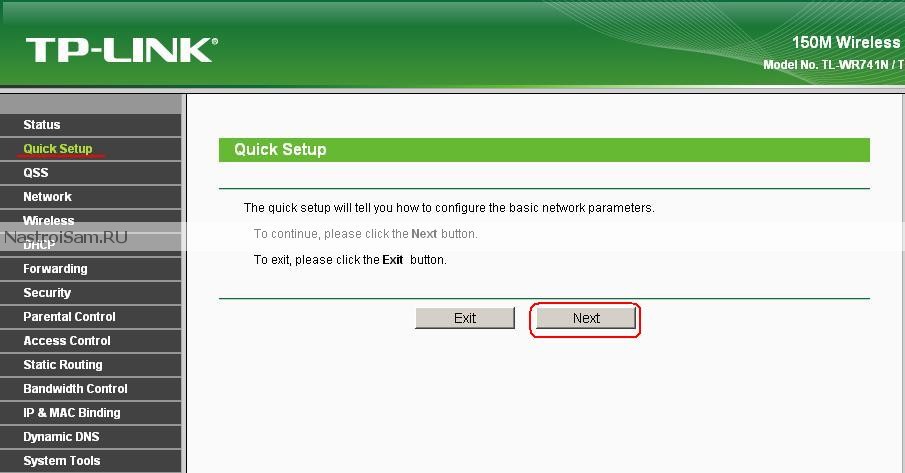
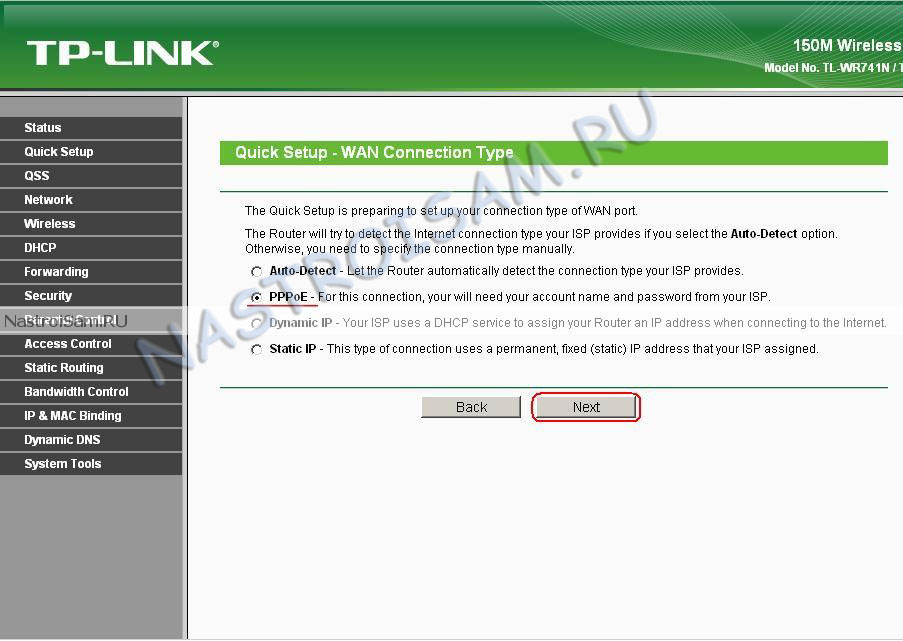
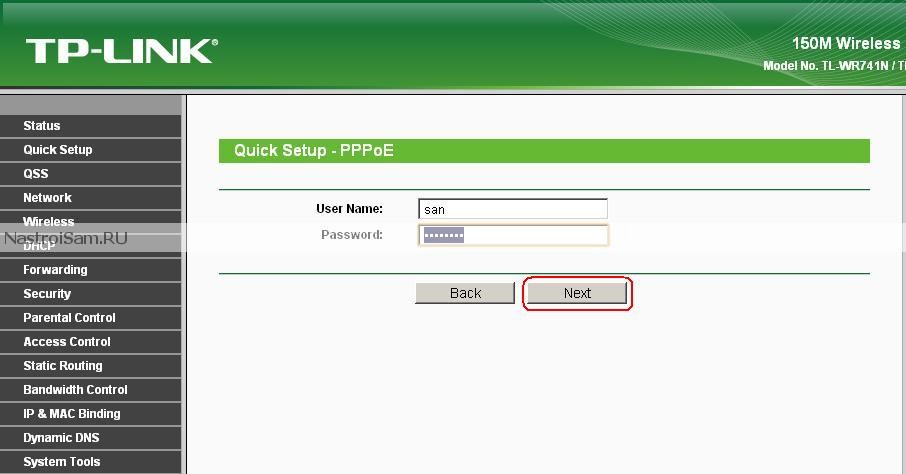
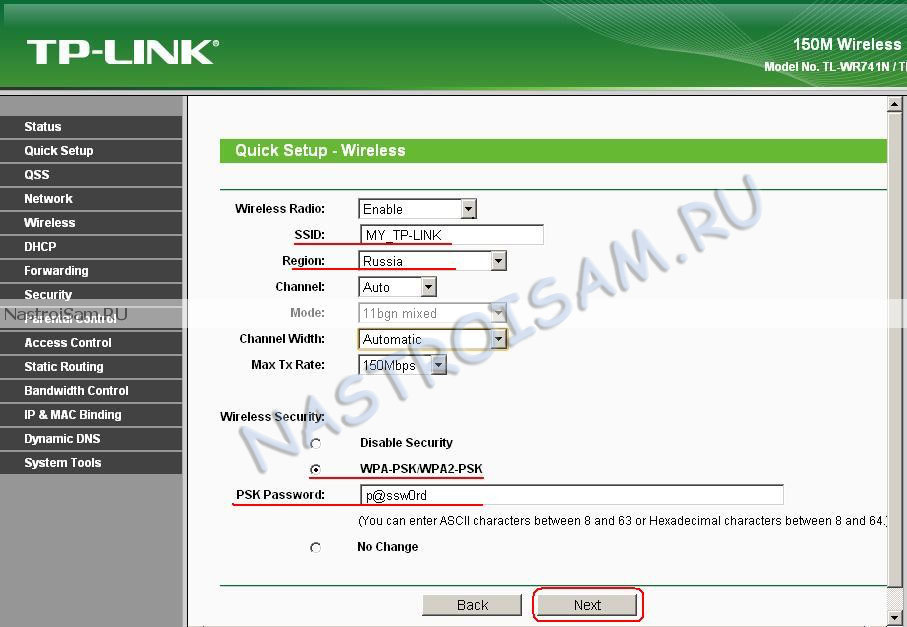

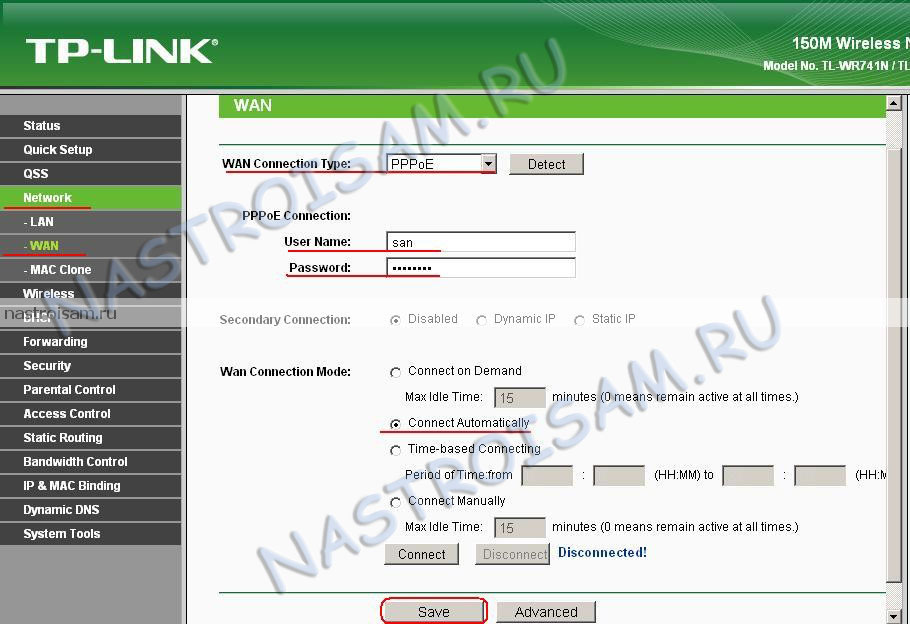
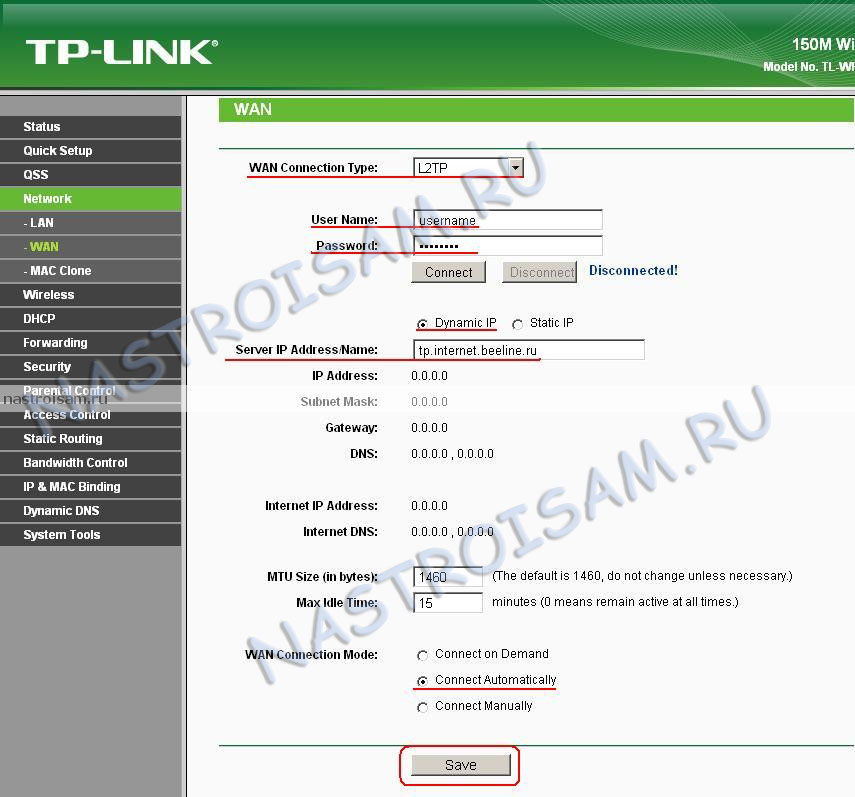
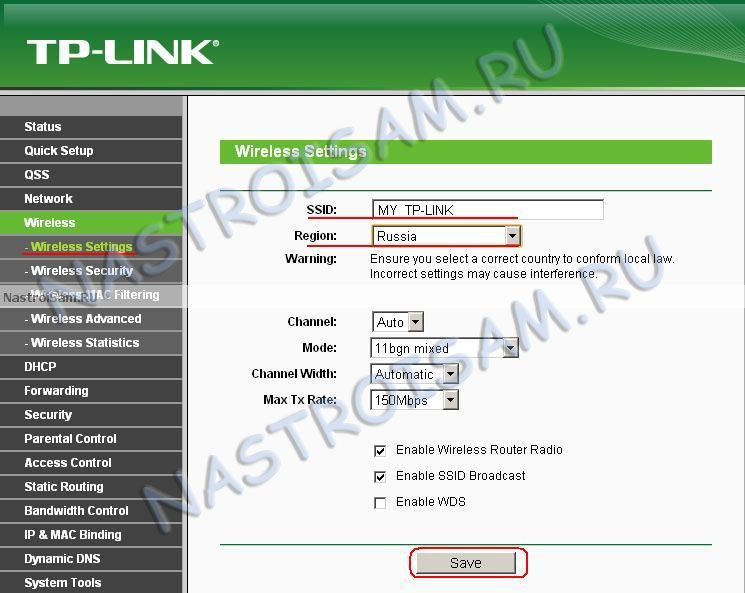
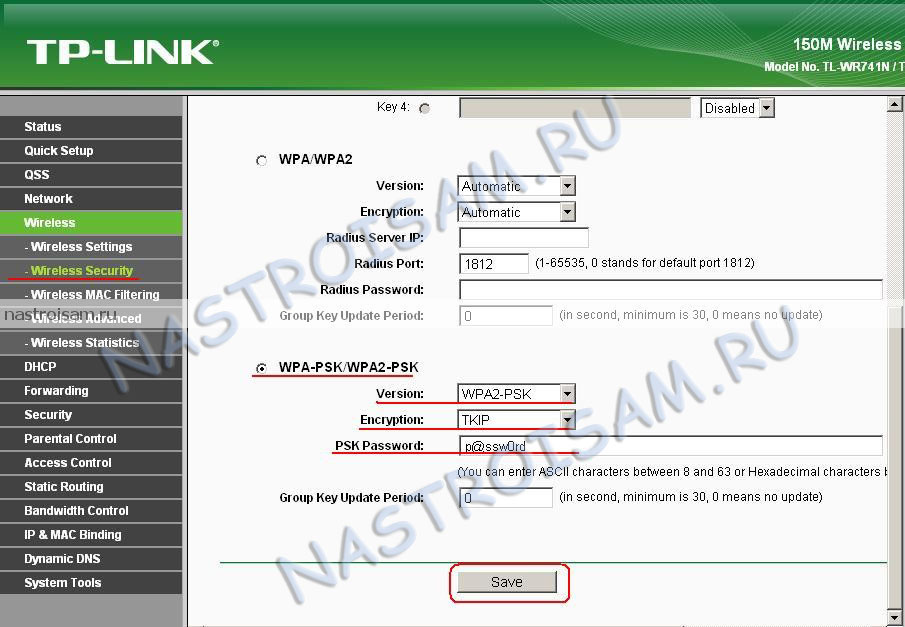
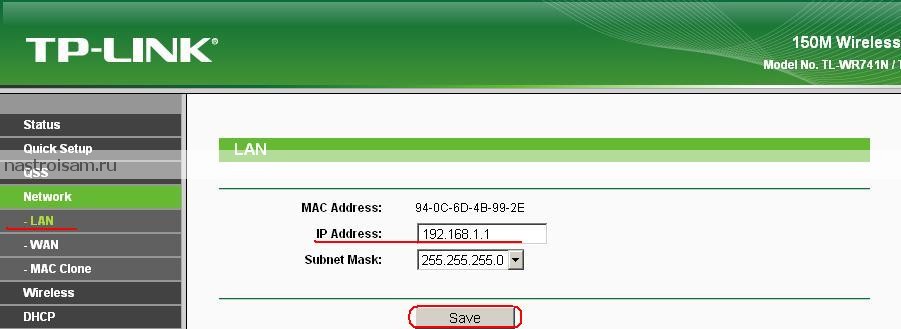

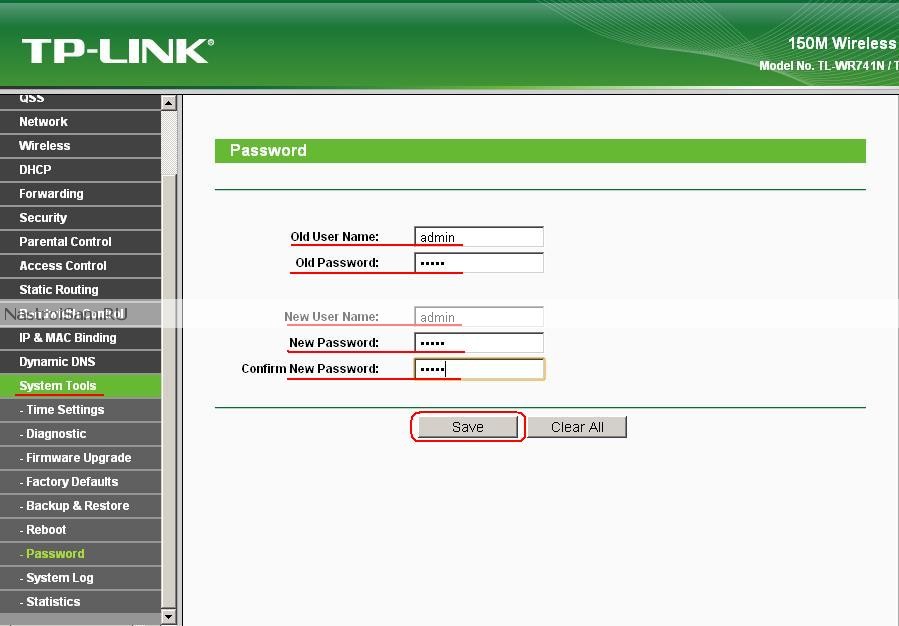
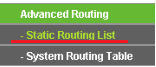

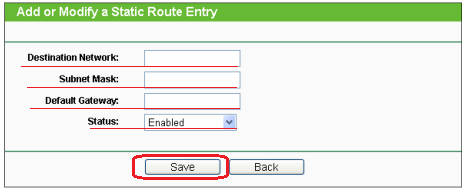
На сколько я помню у этой железки ограничений по bandwidth не предусмотрено.
хрен с ним с ограничением скорости) появилась проблема — при подключении кабеля на прямую к компу скорость 3-4М\бит, а через роутер 370К\бит максимум, как решить данную задачку?
p.s. прошивка последняя с оф сайта
Версия прошивки: 3.13.9 Build 111202 Rel.36271n
Версия оборудования: WR741N v1/v2 00000000
А не пробовали другой патч-корд?! Странная проблема просто. Тут либо кабель, либо сам роутер.
дело в роутере, http://forum.interzet.ru/index.php?showtopic=79943 вот на этом сайте расписано как и че. Но вот первый раз когда настроил скорость поднялась до 1.5м\бит , но потом опять упала до ~370к\бит. Именно в настройках роутера что то надо сделать… а вот что именно хз, может ещё и торренте надо какой то порт прописать?
щас ещё кое что заметил, после того как сделал как на форуме скорость увеличивается до положенного ~3м\бит, но только после перезагрузки роутера, и держится не долго, буквально минуту, потом стремительно падает до ~370к\бит. Что за ад?)
ещё один тест показал, что скорость не зависит от настройки как на том форуме(http://forum.interzet.ru/index.php?showtopic=79943). Сбросил все настройки роутера. При включении скорость вырастает чуть ли не до ~7м\бит, но опять же через минуту падает до ~370к\бит. Почему скорость нормальная только при включении? и почему она падает через минуту?
Это мжно выяснить только установкой заведомо исправного роутера — сразу будет видно в какую сторону копать.
XasaH спасибо, причину выяснил. Дело в провайдере, роутер исправен.
Инструкция не полная, не раскрыт вопрос о настройке маршрутизации, думаю это основной вопрос с которым обычному пользователю проблематично справиться
Имеется роутер TP-Link WR841ND , провайдер ттк , на днях настроил iptv на основном компе всё ок , имеется нетбук samsung который берёт инет с роутера-iptv подключить через wifi не получается , что надо изменить в настройках роутера чтобы он раздавал и iptv по wifi
yurs: А что Вы настраивали на роутере под основной ПК?
Leon: Обычно маршрутизацию я делаю отдельной инструкцией, но здесь по Вашей просьбе добавил.
Да, поподробнее пожалуйста про маршрутизацию.
Здесь по очереди вводим каждый маршрут:
Destination Network — необходимая подсеть, например 10.0.0.110.
Subnet Mask — Маска подсети, например, 255.255.255.192
Default Gateway — шлюз, например — 10.0.0.65.
Статус ставим Enabled и нажимаем кнопку Save.
При таком оформлении пишет: IP-адрес адресата не может быть в той же подсети, что и IP-адрес WAN или LAN. Пожалуйста, введите другое значение.
все сделал как написал уважаемый XasaH , но пока не знаю что вводить в Default Gateway , вводил 10.0.0.65 -но выдает ошибку видимо у провайдера уточнять надо —
спс за настройки но дело было в файерволе на нетбуке , интересно что на компе файерволл не надо было отключать , после отключения firewall на нетбуке iptv заработало через wifi правда тормоза наблюдаются -видимо в роутере ещё чтото надо настраивать при этом скорость загрузки 300kb в сек -очень мало поэтому и тормоза -подскажите что можно сделать ещё ( по идее роутер должен выдавать скорость до 300мbps -это до 300 мб в сек ??) через провод скорость iptv на нетбуке в норме
yurs попробуйте вообще через wifi скорость на яндексе померять — что выдаст?!
AlSol74 — я значения указал для примера, на деле у каждого провайдера свои маршруты. Например может быть так: сеть: 192.168.0.0, маска: 255.255.128.0, шлюз: 192.168.52.1
как заблокировать URL-адрес в TP-Link WR741ND
есть здесь кто живой?
помогите плиз
Посмотрите в настройках фаервола.
Интересует следующий вопрос: можно ли сделать так, чтобы интернет через PPPoE раздавался по wi-fi, а один из LAN-портов был мостом, т.е. грубо говоря продолжал тот кабель, который подключен в порт WAN?
подскажите как поменять пароль доступа. у меня макбук про я не могу через сафари зайти на сайт http://192.168.1.1
А у Вас именно авторизация не проходит?